
Cambie las configuraciones actuales de formato antes o después de añadir las letras. Puede inclinar las letras a izquierda o derecha para darles un efecto de cursiva. Use la configuración de justificación – izquierda, derecha, centrado, o plenamente justificado – para alinear las letras a lo largo de la línea de base.

1Cree un nuevo objeto de letras y selecciónelo.

2Si no está ya abierto, abra el diálogo Propiedades del objeto > Especial > Letras.
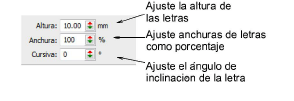
3Ajuste altura y anchura de letras usando los controles deslizantes.

Idea: Si por ejemplo, se está utilizando el sistema de medidas métrico, las alturas de las letras estarán en mm. Al recibir un pedido de letras de ¾", Simplemente introduzca ‘3/4in’ o ‘3/4 in’ en la casilla Altura de letras y el programa convertirá los valores automáticamente a 19.05mm.
4Introduzca un ángulo, ±45°, en el campo de Cursiva para crear letras inclinadas – 0° equivale a letras no cursivas.

5Seleccione una configuración de justificación – Izquierda, Centrado, Derecha o Justificado total.

Idea: Cuando la configuración de justificación es Total, las letras se distribuyen uniformemente a lo largo de la línea de base. Para cambiar el espaciado para tener letras con justificación total, simplemente cambie la longitud de la línea de base.
6Para hacer las letras en ‘negrita’, seleccione el tabulador Compensación de tire.
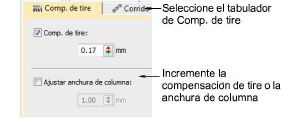
7Seleccione anchura de columna o compensación de tire tal como requiera.
